电脑账户被停用请向系统管理员咨询如何解决?
更新时间:2024-05-14 09:20:57作者:runxin
每次在启动电脑进入桌面的过程中,都会有默认的微软系统自带账户自动登录,因此用户也能够进行管理员权限设置,可是近日有用户的电脑在开机登录界面中遇到账户被停用请向系统管理员咨询的提示,面对这种情况应该如何解决呢?以下就是小编带来的电脑账户被停用请向系统管理员咨询解决方法。
具体方法如下:
1、重启电脑,按【F8】,进入安全模式,选择【带命令行的安全模式】,然后输入【c:\windows\system32\compmgmt.msc】命令,点击确定进入【计算机管理界面】
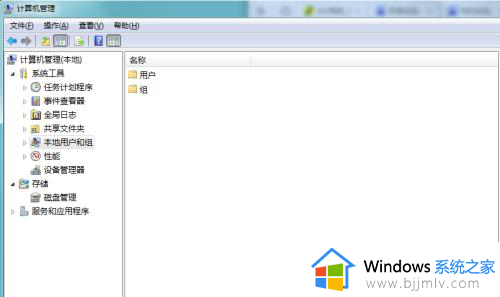
2、上面是电脑进不去系统的情况下使用安全模式打开,若电脑可以进入系统,则可直接右键点击桌面计算机,选择【管理】
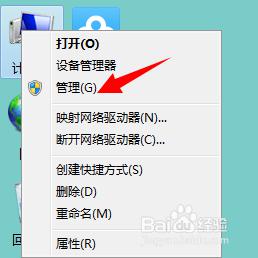
3、进入计算机管理界面,依次点击【本地用户和组】【用户】
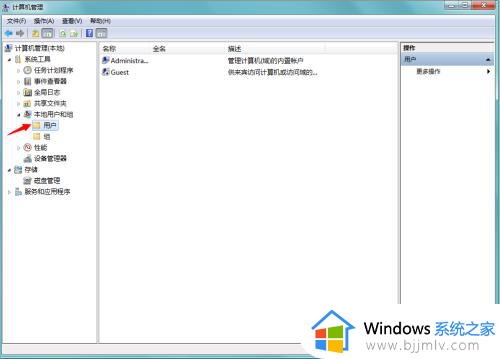
4、在右方用户列表中,右键点击【administrator】选择属性选项
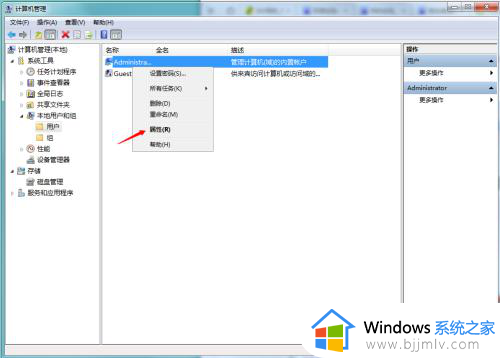
5、进入用户属性对话框,将【账号已停用前方勾取消】,然后点击驱动
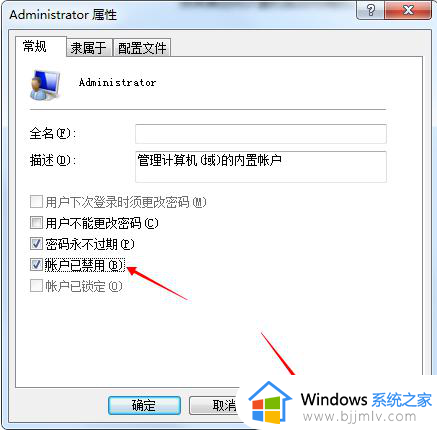
6、设置完成,注销电脑,重新启动,问题解决
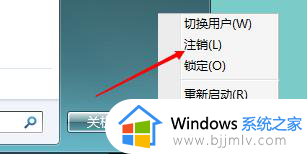
上述就是有关电脑账户被停用请向系统管理员咨询解决方法了,有遇到这种情况的用户可以按照小编的方法来进行解决,希望本文能够对大家有所帮助。
电脑账户被停用请向系统管理员咨询如何解决?相关教程
- 电脑用户账户被停用怎么办 电脑你的账户已被停用解决方法
- 无法使用内置管理员账户打开怎么办 电脑提示无法使用内置管理员账户打开如何解决
- windows设置管理员账户怎么设置 windows如何设置管理员账户
- 电脑提示管理员已经阻止此应用,请与管理员联系如何解决?
- 注册表编辑已被管理员禁用如何解决 注册表编辑被管理员禁用怎么解除
- windows如何删除管理员账户 windows删除管理员账号的方法
- 用户账户控制管理员已阻止你运行此应用如何取消?
- windows默认管理员账户怎么登录 windows如何默认管理员登录
- windows系统帐号被锁定怎么解除 电脑账户锁定如何解除
- 电脑账户管理员更改设置方法 电脑怎么重新设置管理员帐户
- 惠普新电脑只有c盘没有d盘怎么办 惠普电脑只有一个C盘,如何分D盘
- 惠普电脑无法启动windows怎么办?惠普电脑无法启动系统如何 处理
- host在哪个文件夹里面 电脑hosts文件夹位置介绍
- word目录怎么生成 word目录自动生成步骤
- 惠普键盘win键怎么解锁 惠普键盘win键锁了按什么解锁
- 火绒驱动版本不匹配重启没用怎么办 火绒驱动版本不匹配重启依旧不匹配如何处理
电脑教程推荐
win10系统推荐